この記事では、
雑記ブログの始め方
をシンプルに解説します!
ブログを自分で作るというと、
「プログラミングの知識が必要なんじゃないの…?」
「よく分からないし難しそう…」
と思ってしまいがち。
ですが、
こんなに便利な世の中で、ゼロから一人でやる必要なんてまったくありません!笑
全部自分でやろうとすると、記事を書き始めるまでに挫折してしまいます。
ブログは想像以上にカンタンに作れます!
やる気のあるうちに賢くブログを立ち上げてくださいね。
★この記事の内容は動画でも解説しています★
雑記ブログとは
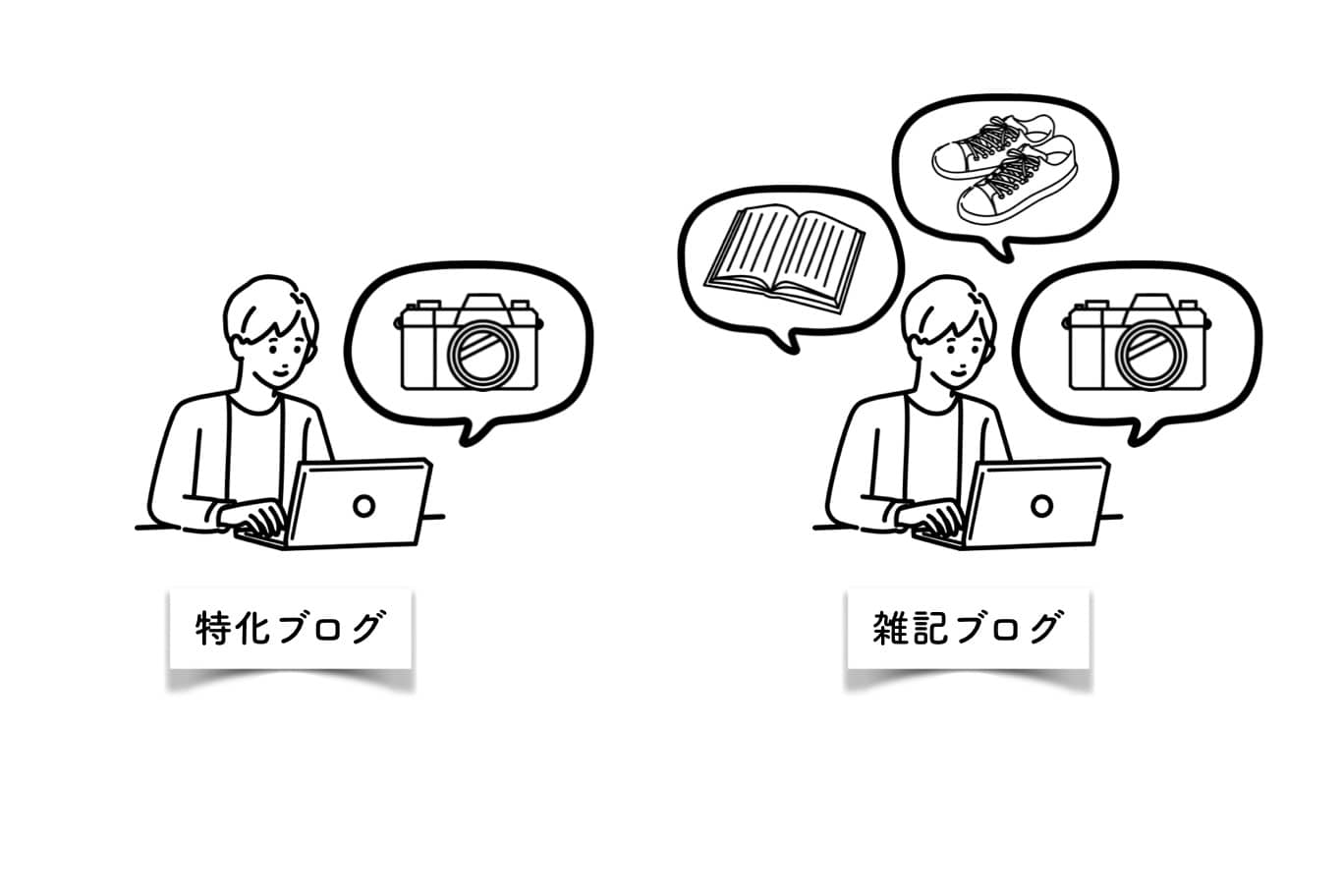 雑記ブログとは、簡単に言うと
雑記ブログとは、簡単に言うと
何でも自由に書いていいブログ
のことです。
- 日常のこと
- おすすめの本や映画
- おいしかったお店の紹介
「これ書きたい!」
と思ったことをどんどん書いていきましょう!
ちなみに雑記ブログとよく比較されるのは
「特化ブログ」
と言われるブログ形態。
テーマを1つに絞って書くブログのことです。
よっぽど専門的なことや好きなことがない限り…
特化ブログはすぐにネタ切れしてしまうので、個人的にはあまりオススメしません。
無料より有料がおすすめ
自分でブログを作ろうとすると、まず最初にぶち当たるのが
「サーバーって何?」
「ドメイン??いみふ」
ってところだと思います。
自分でブログを作るならここだけは押さえておきましょう!
こちらの絵を見てもらえると分かりやすいかなと思いますが、
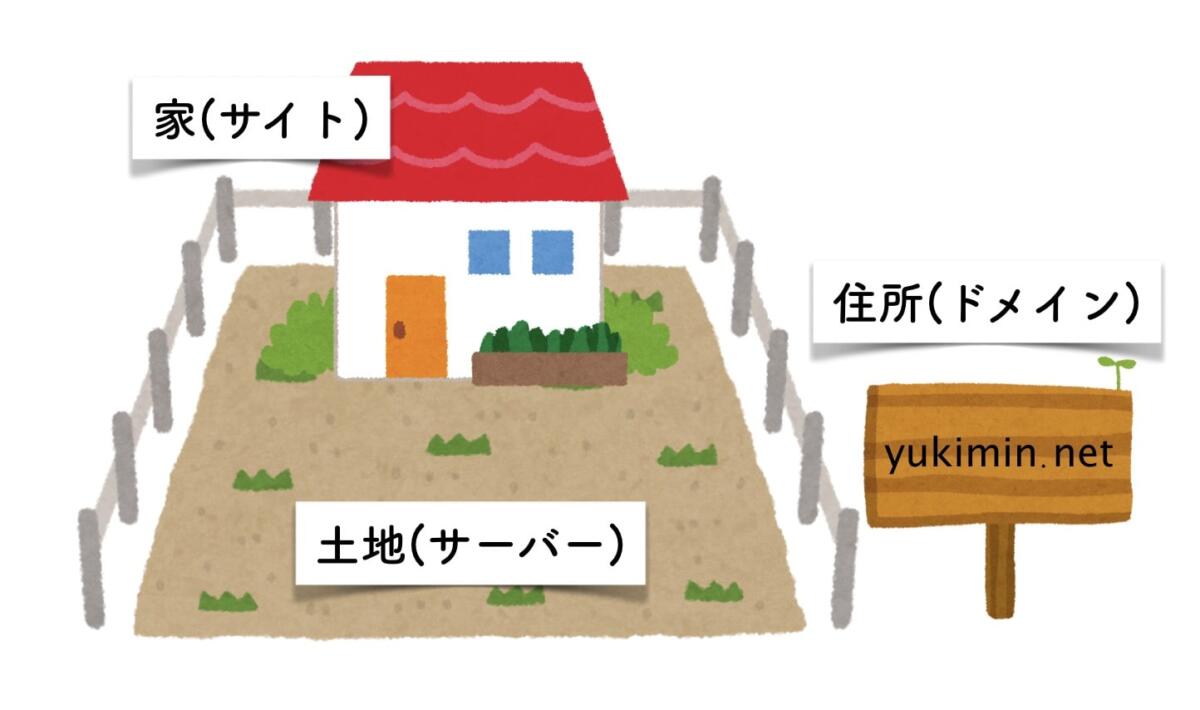
- 【サーバー】土地
- 【ドメイン】住所
- 【サイト】家←WordPressというソフトを使って作ります
これだけ理解できればオッケーです!!
ただ、ここで1つ注意したいのが、現実世界と同じく
土地を借りるのはタダではない
ということです。
無料ブログは土地代をタダにする代わりに、いろんな制限をつけています。
(アフィリエイトができないとか)
そもそも、自分の所有物ではないので突然消えてしまう可能性も…。
有料の方が表示速度も速く、セキュリティ面でも安心。
ある程度本格的にブログをやっていくなら、サーバーはお金をかけるべきところだと思います!
①レンタルサーバーを契約(土地を借りる)

というわけで、さっそく土地を借りましょう!
この土地を借りるステップがブログ開設においてめちゃくちゃ大事です!
現実世界で土地を借りるとき「立地条件」を気にしますよね。
日当たりとか、最寄り駅までの距離とか…
ネット上で土地を借りる(サーバーをレンタルする)ときにも、比較すべき項目がいくつかあります。
もちろんネット上に「日当たり」みたいな概念はないので
一般的には下記の条件で比べます。
- 表示スピードの速さ
- 安定性
- セキュリティ
- 費用対効果
これらを比べて、レンタルサーバーをどこにするか(どこのオーナーに土地を借りるか)を決めていきましょう!
試しに「レンタルサーバー」とググってみると…
どれもこれも人の良さそうな条件のいいオーナーで(笑)
めちゃくちゃ迷うと思います。
結局どれがいいのかご自身で判断しかねる場合、圧倒的にオススメできるのはConoHa WING。
何を根拠にオススメしてるかというと、
- サーバー応答速度国内最速No.1
- サーバー稼働率99.99%以上保証
- 東証一部上場企業の会社(GMO)の運営で安心
- コスパが抜群にいい(このスペックでこの価格でいいの?って感じです)
- 初心者に超親切(つまずくところを全部やってくれる)
①〜④でも十分なのですが、「初心者に超親切」は他のサーバーに比べて群を抜いて目立つポイントです。本当にすごいです。
どうすごいのかちょっと語らせてください。
(いいから早く作り方教えて!って方は飛ばしてくださいね)
通常、サイトを完成させるまでには大まかに
- ドメインを取得
- レンタルサーバーを契約
- ドメインとレンタルサーバーを関連付け
- 独自SSL設定
- WordPressのインストール(サイトを作るためのソフト)
- WordPressのテーマ(デザイン)を設定
という過程を踏むことになります。
…ちょっと頭痛くなりませんか?笑
正直なところ、初心者のほとんどがこの工程で諦めるんじゃないかと思うほど、複雑で面倒。
ですが、今回ご紹介するサーバーはこれを丸々全部やってくれるんです。
なんと申し込みフォームに入力するだけで立派なブログが完成してしまいます(驚愕)。
現在私が把握している国内のサーバーの中で、ここまで面倒を見てくれるところはありません。
サーバーの契約はどのみち必要なので、どうせ契約するなら親切で太っ腹なところを選ぶのが賢いです!
大手でハイスペックにもかかわらず、比較的新しいサーバーということもありコスパ抜群。
個人的には、今後値上げする可能性が十分にあると思っているので今のうちに!
また、ConoHa WINGはスマホからでも開設可能なんです!
サクサク作れてストレスもありません。
(詳しくはこちら)
※ちなみに別の記事でオススメしているmixhostさんも![]() 初心者さん向け。
初心者さん向け。
違いは「⑥WordPressのテーマ設定(デザイン設定)」の工程があるかないかです。
自分でテーマ設定ができる自信がある方は、こちらの記事も見てみてください(申し込み方法を説明しています)。

コスパ的に大きな差はありません。
「サイト完成まで全部やってほしい!」
って方は、ConoHa WINGの方が◎。
そのまま読み進めてくださいね。
サーバーの申し込み方法
前置きが長くなってしまいましたが、いよいよサーバーを申し込みましょう!
まずConoHa WINGの公式サイトに飛びます。
こんなページが出てくるので、
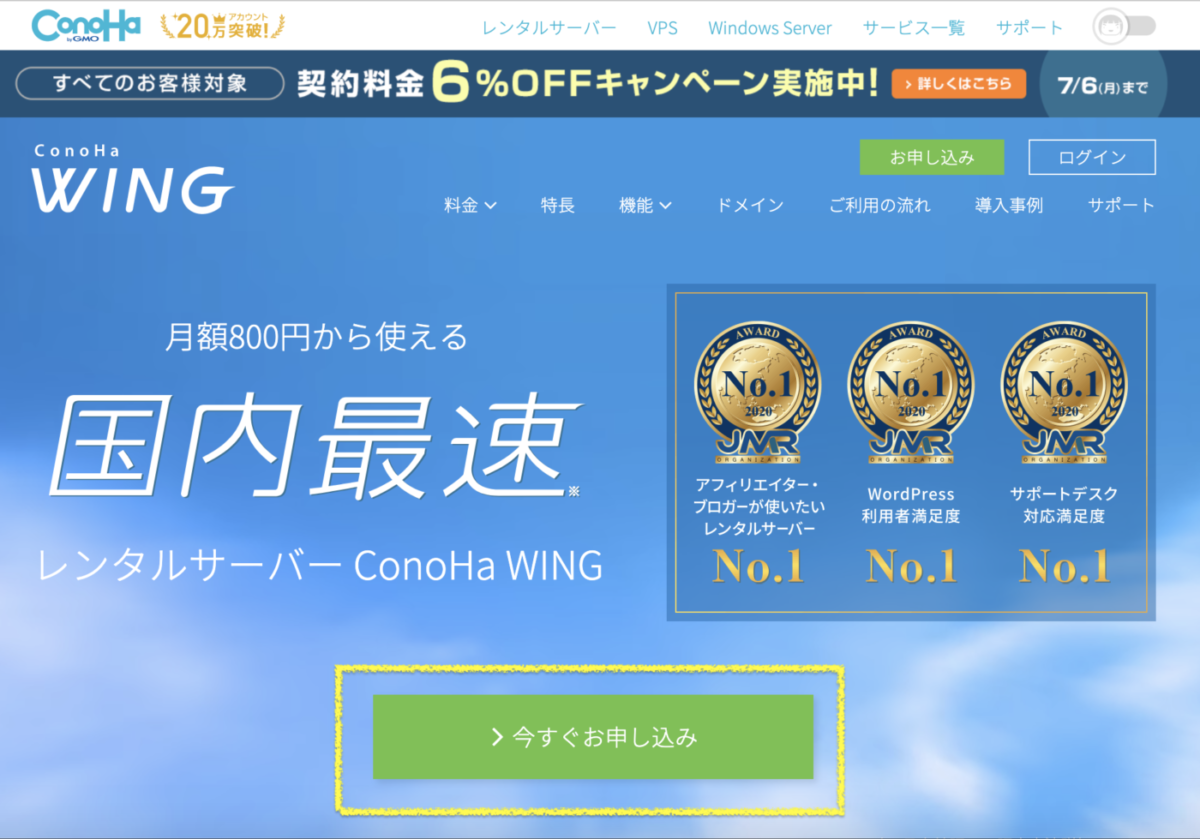
真ん中の「今すぐお申し込み」
をクリック。
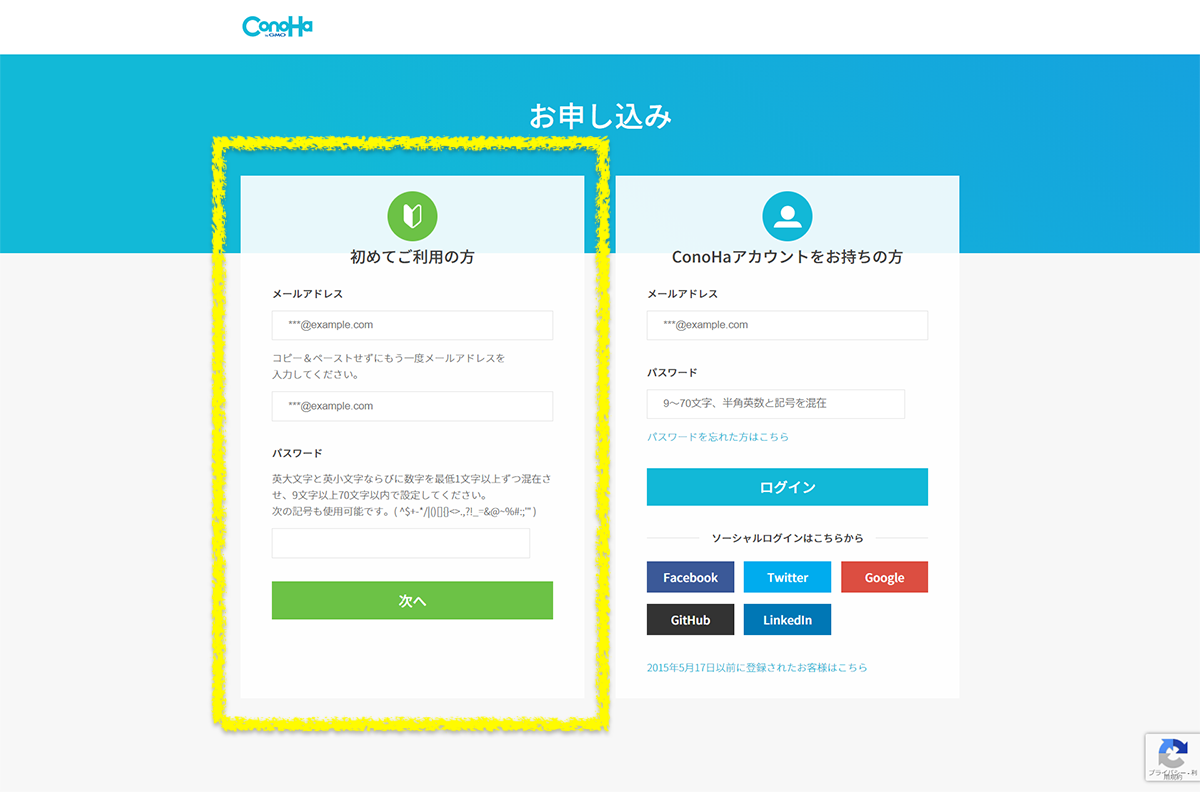 メールアドレスと、パスワードを決めて入力します。
メールアドレスと、パスワードを決めて入力します。
すると下の画面が出てきます。
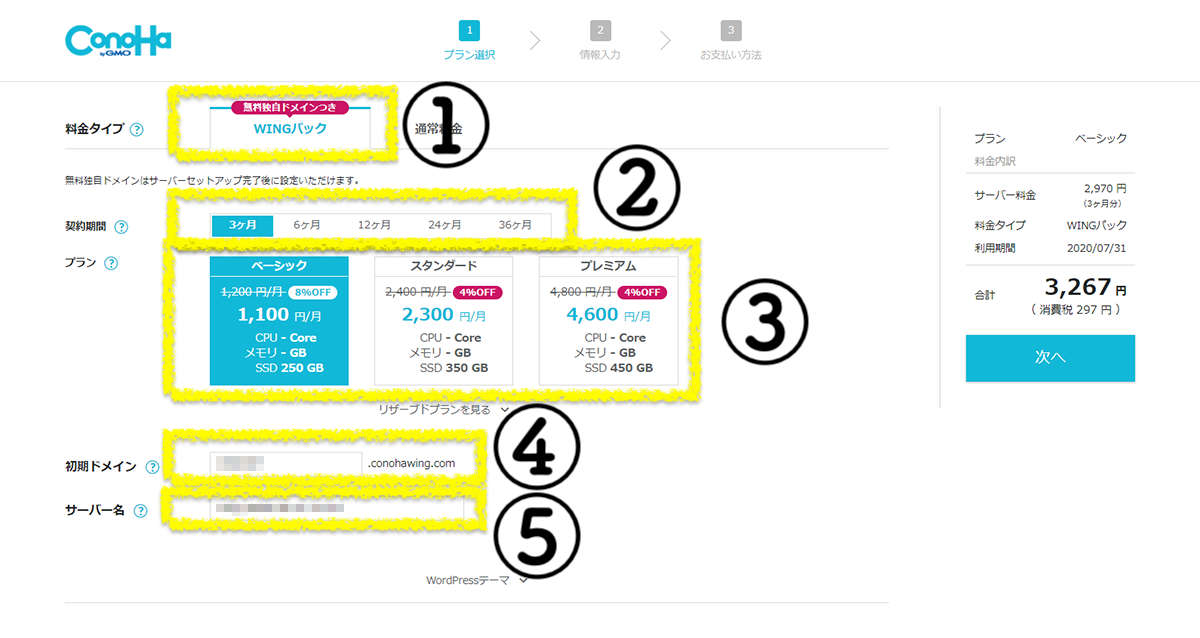
①料金タイプ
「WINGパック」のままでOK(圧倒的コスパです)。
②契約期間
期間が長いほど月額がお得になります。
最長で36ヶ月契約ですが、
「いきなり3年はちょっと…」という方は
12ヶ月契約を選んでください。コスパ的にもいい感じです。
③プラン
「とりあえずブログ始めてみるか〜」という方は【ベーシック】で十分。
「ブログを本業にするぞ!」という意気込みのある方は、使える容量的に【スタンダード】がおすすめです。
プレミアムは個人サイトにしては容量が大き過ぎるので、考えなくてOKです。
④初期ドメイン
登録の際に仮に作るものなので、真剣に考えなくてもいいです。
適当な文字列を入れておきましょう。
⑤サーバー名
外部に出るものではないので、これも適当でOK。
入力できたら、下へスクロールします。
②ドメインの設定(住所を決める)

いよいよ住所(ドメイン)を決めます!
「google.com」「yahoo.com」
みたいなやつですね。
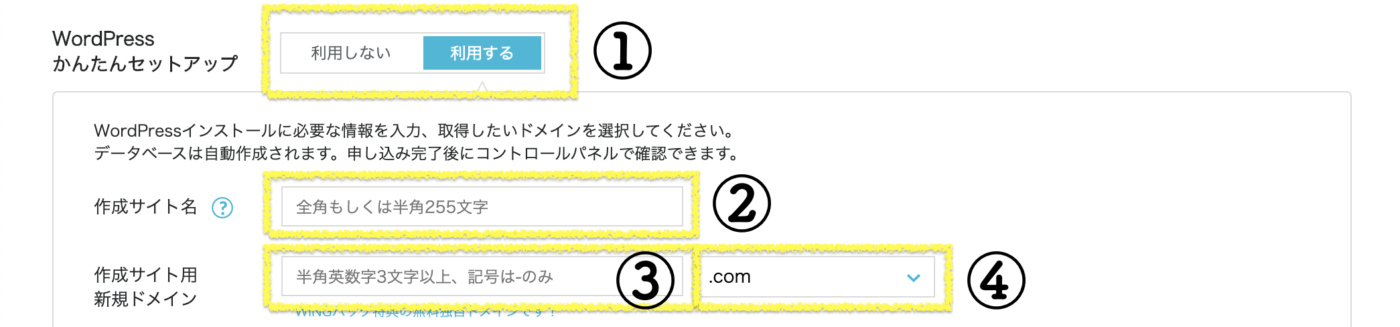
①WordPressかんたんセットアップ
もちろん「利用する」を選択(このサーバーの売りですからね!)。
②作成サイト名
ブログのタイトルを入れます。
後からいくらでも変更できるので、とりあえず仮のものでOK。
③作成サイト用新規ドメイン
さっきの初期ドメインではなく、正式なドメインです。
サイトのURLにあたるもので、このブログでは「yukimi.net」としています。
覚えやすくてシンプルなドメインを決めて、入力してみましょう。
④ドットの後ろを選ぶ
「.com」「.net」「.info」…とズラッと出てきますね。
ここの部分でサイトのアクセス数が大幅に変わることはないので、お好みで。
迷ったら「.com」でいきましょう。
(企業の公式サイトに使われているくらいなので、一番スタンダードです)
ちなみに当ブログは「.net」ですが、これはただの私の好みです。
★ちなみに★
WINGパックのプランは「12種類の人気ドメインから2つ永久的に無料で使える」のが他社との圧倒的な違いです!
契約継続中、ドメインの更新料金は0円!
独自ドメインの更新料金は、高いものだと1000円以上するものもあります。
それが2つも無料なんて、普通では考えられないです。
③ブログを作る(家を建てる)

さて、いよいよ実際にブログを立ち上げる段階に入りました。
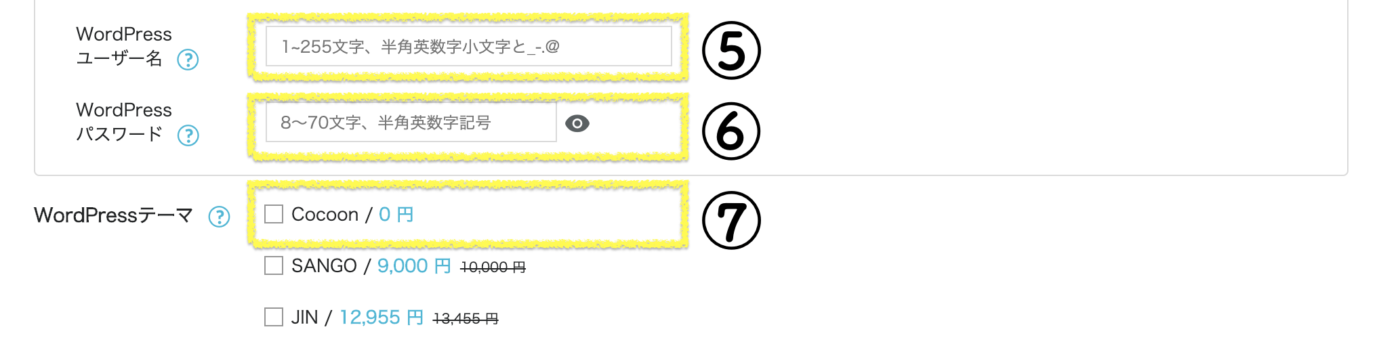
⑤WordPressユーザー名
ログイン時に自分だけが使うものです。覚えやすいものにしましょう。
⑥WordPressパスワード
こちらもログイン時に使うものです。忘れないようにしましょう!
⑦WordPressテーマ
デザインのベースを決めます。
どれがいいか決めかねている方は、とりあえず無料の「Cocoon」を選択。
後から設定することもできるので、無視して進んでもOKです。
(ちなみに当サイトはJINで作っています)
ここまできたら、ブログ完成まであともう少しです!
- お客様情報の入力(もちろん外部に出るものではないので安心してください)
- SMS認証(電話番号を使って本人確認をしてくれます)
- 決済情報の入力
「クレジット決済」「ConoHaチャージ」のどちらかが選べます。
支払い忘れがないようにクレジット決済が◎。
コンビニ支払いやPaypalでの支払いならConoHaチャージにしましょう。 - 完了したらメールが届くので、本文中のURLをクリックしておしまい!
ブログの住人を作る(おまけ)
ブログ開設おめでとうございます!
あとはどんどん素敵な記事を書いていってくださいね。
ちなみに、私が個人的にブログに必須だと思っているのがオリジナルのキャラクターやアイコン。
フレンドリーな感じも出て、印象に残るブログになると思います。
もちろん自作でもOKですが、自信がなければプロに依頼してみてください。
私はイラストをお願いするとき、ココナラというサイトを使っています。
ちょっとしたイラストやアイコン、ブログのタイトルデザインなど、格安でオーダーできます。
利用者がとても多いサイトなので、レビュー数もたくさんあって安心。
いろんなジャンルのクリエイターさんがいらっしゃるので、必ずお気に入りの方が見つかると思います。
ブログ完成→まずはプロフィール
ブログができて一安心、でも一体何から書けばいいの?
という方は、まずプロフィール文をガッツリ書いてみてください。

また、ブログを収益化していくまでの道筋はすべてこちらの記事にまとめています!

よろしければご参考くださいね。








